Jimdoはホームページを作るだけでなくブログを作ることも可能です。
Jimdoブログは無料プランでも利用する事ができますので活用しましょう。
ブログはホームページに比べコンテンツを作りやすく更新がしやすいのが特徴です。
また、時系列で情報を残すことができますので、日記や最新情報の掲載に適してます。
それではJimdoブログはどのような事ができるのでしょうか?
活用方法や使い方を紹介していきます。
Jimdoブログとは
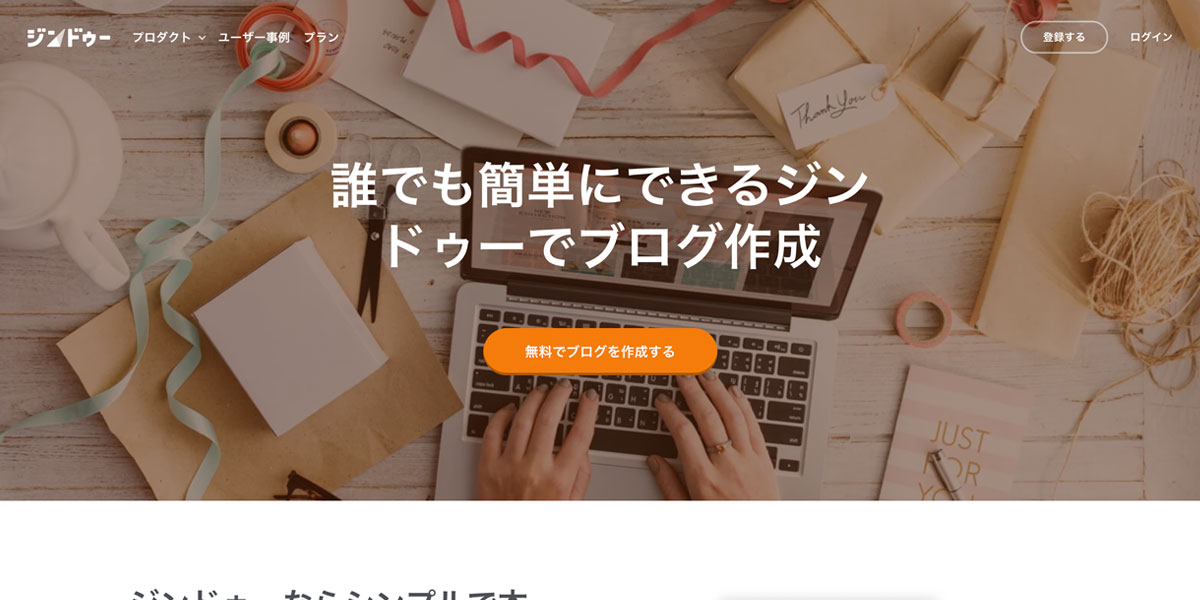
Jimdoブログはホームページ作成ツールの「Jimdo」が提供しているブログ機能です。
Jimdoで作ったホームページと自動連携されるため簡単に組み込む事が可能になっています。
ブログは簡単に更新できる特性がありますので、ホームページとブログを効果的に使い分けて活用していきましょう。
ブログとホームページの違い
ブログとホームページの特徴を簡単に説明すると
「ブログはすぐに更新できる」「ホームページは豊かな表現力がある」
という事でしょう。
Jimdoの場合はホームページもブログも専門知識がなくても簡単に更新できますからあまり差を感じないかもしれません。
しかし、普通はホームページの更新にはHTMLやCSSなどの専門知識が必要になります。
その分、アニメーションやデザインに幅があり豊かな表現が可能になっています。
反面、専門知識を有していない人にとってホームページの更新はハードルが高くなります。
その点、ブログであれば簡単に更新できるようになっていますので、更新性ではブログに分があるのです。
Jimdoブログはどんな事に使える?
ブログは更新性の高さから様々な活用方法があります。
ホームページとは一味違った使い方ができますので、特性を理解して便利に活用しましょう。
それではブログの活用方法として考えられそうな事を紹介していきますの参考にしてください。
日記として使う
まずJimdoブログの活用方法として思い浮かぶのは「日記」として活用する事です。
個人のホームページでその日に起きた事を記事にするだけでも良いでしょう。
法人の場合はスタッフブログや社長ブログといった使い方ができます。
親近感を持ってもらうには日記として使う方法は効果的ですので、Jimdoブログの活用例として覚えておきましょう。
最新情報の掲載
続いての活用方法は「最新情報の掲載」に使う事です。
会社やお店の「新着情報、お知らせ」などをブログに掲載する事でユーザーに向けて最新情報を知らせる事ができます。
また、ブログの特徴の一つである時系列順に記事が整理されることも「最新情報の掲載」に適している理由の一つと言えるでしょう。
集客のためにブログを書く
最後に紹介するブログの活用法は「集客」に使うです。
Googleは情報量の多いサイトを検索の上位に表示します。
その点、ブログは更新がしやすく様々なテーマで記事を書ける為、幅広い情報を網羅する事ができます。
ブログを更新していく事でGoogleでの評価を徐々に上げていく事ができますので、検索エンジンの上位表示を狙う事ができます。
Jimdoブログの使い方
それではJimdoブログの使い方を確認していきます。
JimdoブログはJimdoでホームページを作っている事が前提になりますので事前にホームページを作っておきましょう。
それではJimdoブログの使い方を紹介していきますので参考にしてください。
①ブログを有効にする
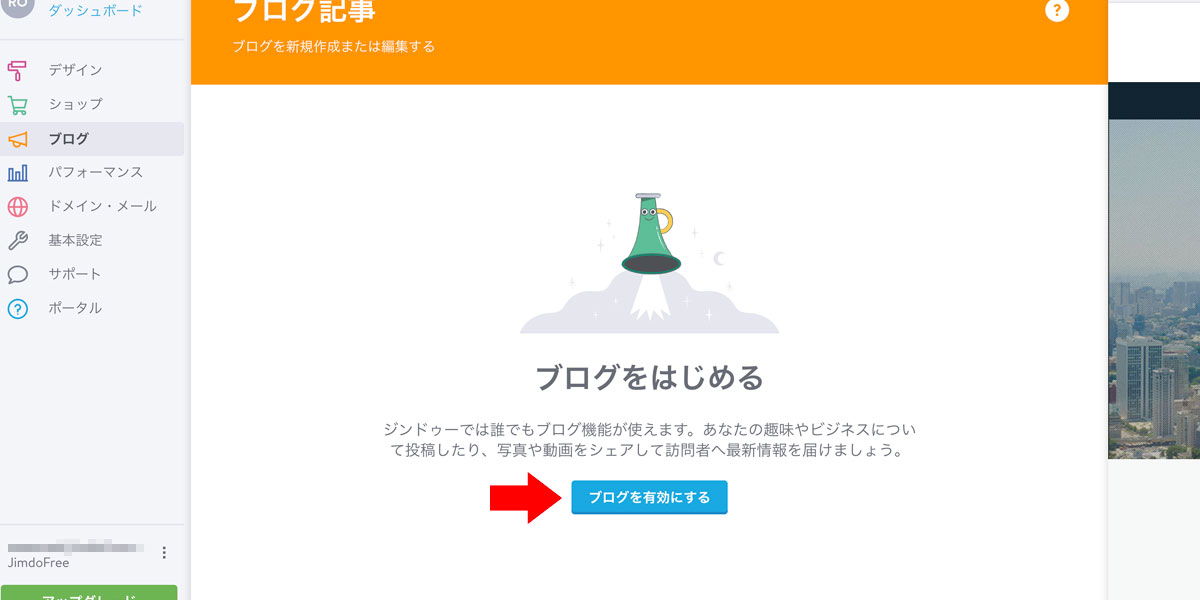
まずは「ブログを有効」にしましょう。
ブログを有効にするには「管理メニュー > ブログ > ブログを有効にする」をクリックします。
ブログを有効にすると管理画面に移動しますので記事の作成に取り掛かりましょう。
②新しいブログを書く
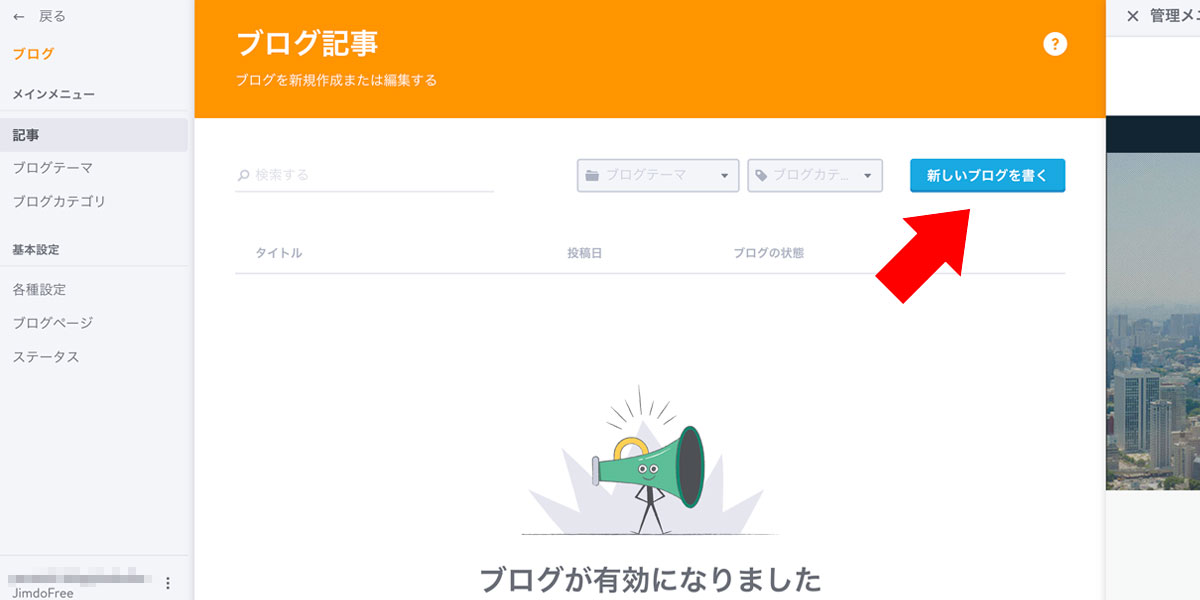
ブログを有効にしたら右上にある「新しいブログを書く」ボタンを押してください。
「新しいブログを書く」ボタンを押すと記事の編集画面に移動します。
それでは続いて記事の編集画面について説明していきます。
③記事の編集
それでは記事の編集について説明してい行きます。
基本設定の入力
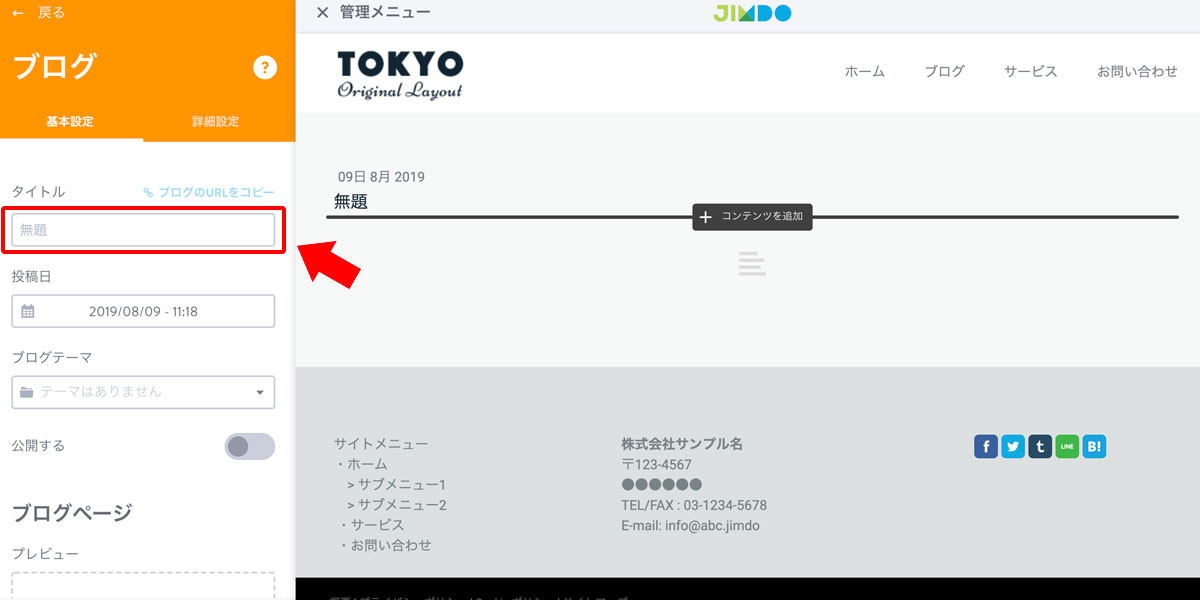
ブログを書くにはまず「基本設定」の入力をしましょう。
基本瀬底にはいろいろな項目がありますが、最低限「タイトル」の入力をしましょう。
タイトルはそのまま「記事のタイトル」になりますので、記事と整合性のあるタイトルを付けましょう。
タイトルの入力が済んだら「保存」を押します。
ブログのコンテンツ
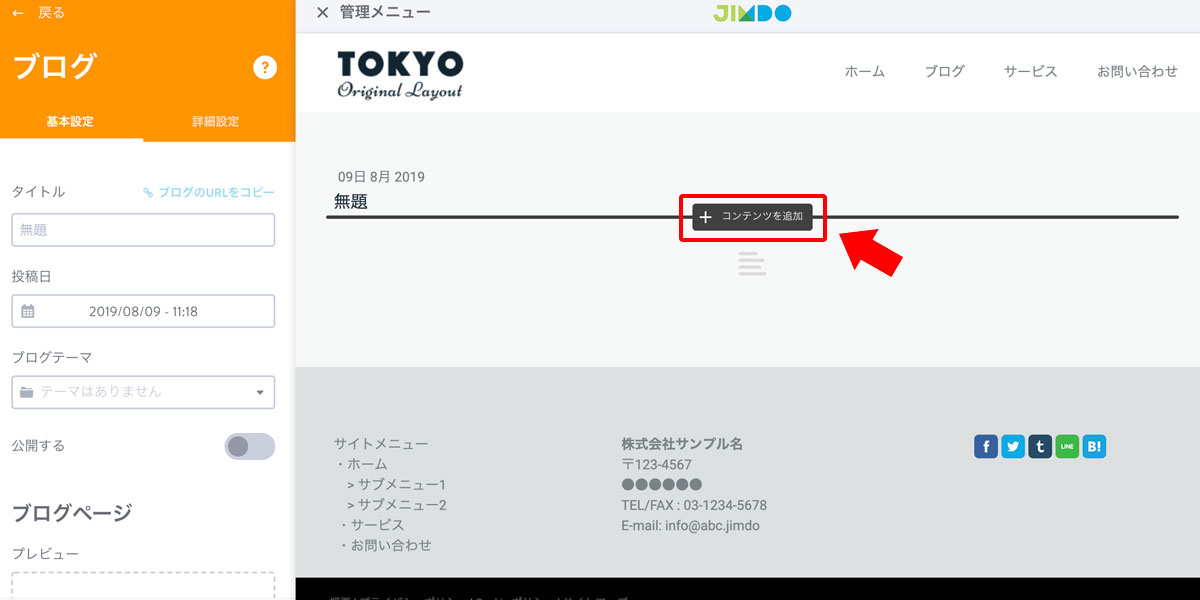
基本設定が済んだら記事のコンテンツを作りましょう。
記事の作成はJimdoでホームページを作るのと操作方法はかわりません。
Jimdoでホームページを作った事がある人ならすぐに作れるでしょう。
「コンテンツの追加」ボタンを押して見出し、文章、画像などのコンテンツを選択して記事を作っていきましょう。
④記事の公開
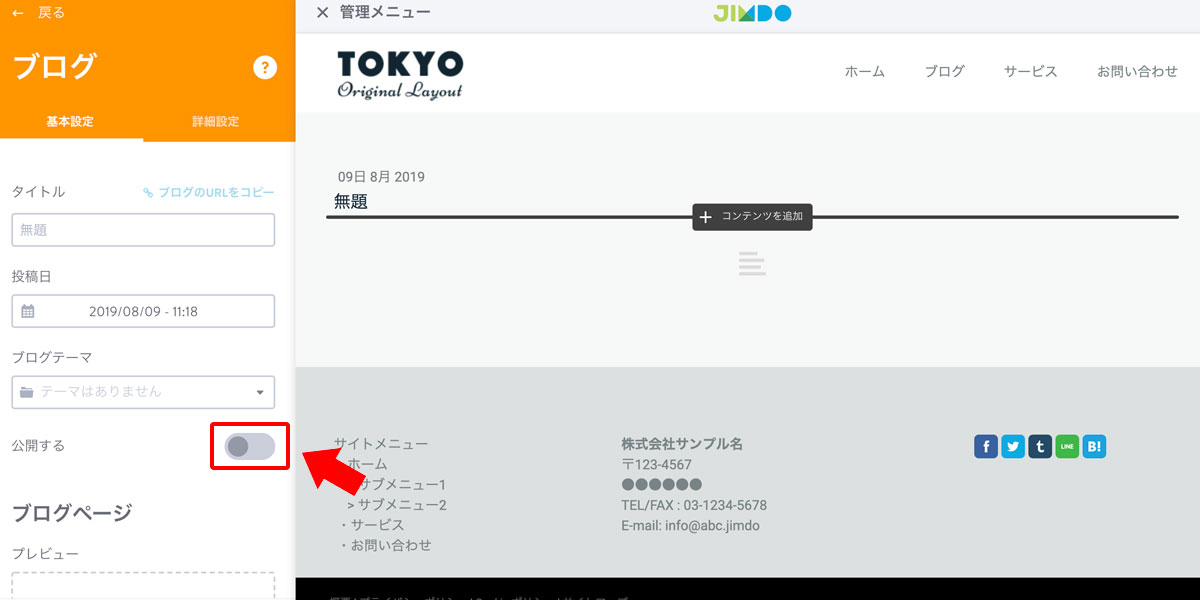
Jimdoはコンテンツを作り終えただけでは記事は公開されません。
記事を公開するには「公開する」ボタンをONにする必要があります。
「公開する」ボタンはデフォルトだとOFFになっています。
記事を書いて保存したけどブログを見れないという人は「公開する」ボタンの状態を確認してい見ましょう。
⑤ブログの確認
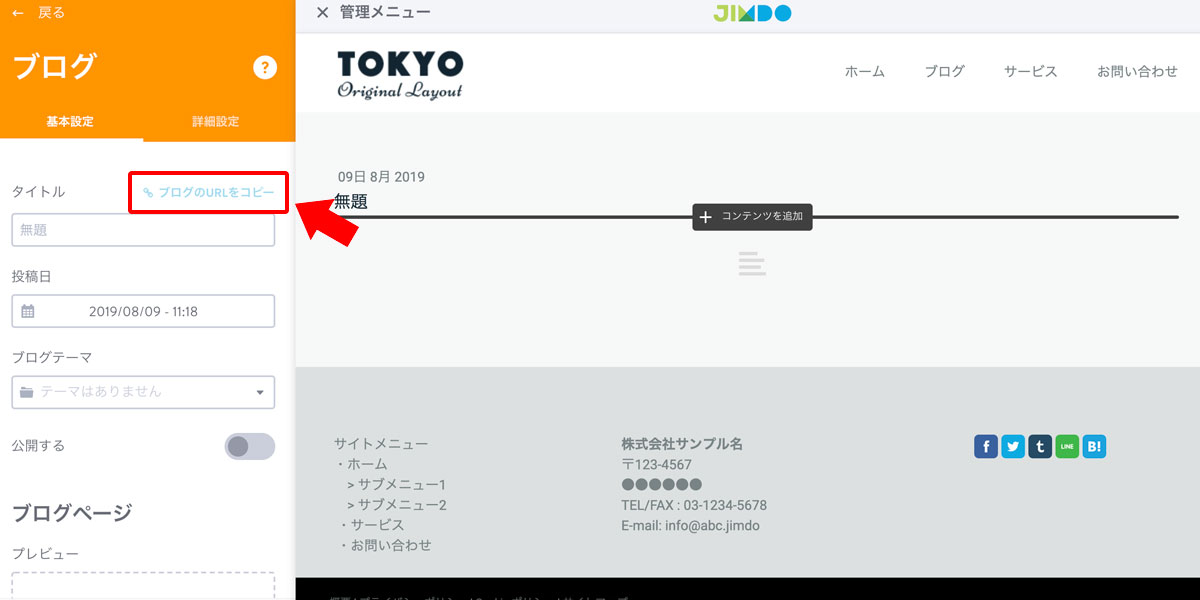
ブログの公開が済んだら記事を確認してみましょう。
「ブログのURLをコピー」をクリックすると自動でURLがコピーされますのでブラウザに貼り付けて記事を確認しましょう。
まとめ
Jimdoはホームページだけでなくブログを運営する事ができます。
無料プランでも利用する事ができますが、容量が限られていますので有料プランの契約も検討してみましょう。
ブログはホームページよりも簡単に情報を発信できるという特徴がありますので、活用して集客や最新情報の発信に役立ててください。